- Pengarang Jason Gerald [email protected].
- Public 2024-01-19 22:13.
- Diubah suai terakhir 2025-01-23 12:42.
Setiap kali anda menyambungkan pemacu USB atau periferal ke PC Windows, entri baru dibuat dalam pendaftaran untuk merakam atau mencatat sambungan pemacu tersebut. Walaupun entri ini tidak akan menimbulkan masalah pada sambungan berikutnya, anda mungkin perlu menghapusnya untuk mengatasi masalah privasi tertentu. WikiHow ini mengajar anda bagaimana menggunakan aplikasi percuma yang disebut USBDeview untuk menghapus semua bukti sambungan USB sebelumnya.
Langkah
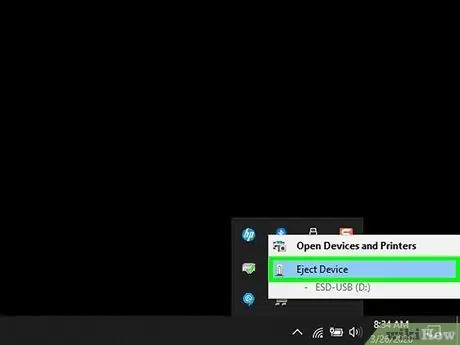
Langkah 1. Keluarkan semua pemacu USB dan periferal dari komputer
Sekiranya masih terdapat pemacu yang disambungkan ke port USB semasa, simpan fail terbuka dan lepaskan aksesori dengan selamat.
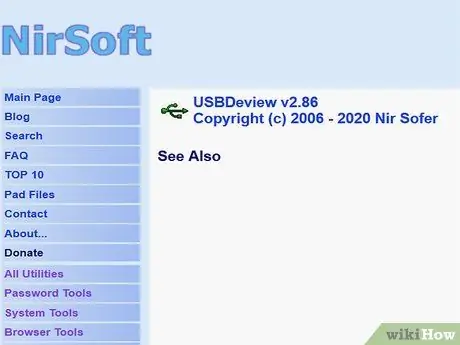
Langkah 2. Lawati
Alamat ini akan membawa anda ke laman web USBDeview, alat percuma yang membolehkan anda menyemak dan menghapus semua rekod pemacu USB dan periferal lain dari pendaftaran Windows. Alat ini disyorkan oleh Microsoft TechNet Community Support dan boleh digunakan secara percuma.
USBDeview dapat digunakan pada semua versi Windows, dari Windows 2000 hingga Windows 10
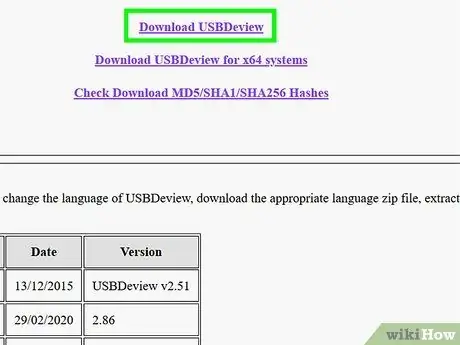
Langkah 3. Tatal ke bawah dan klik Muat turun USBDeview
Sekiranya anda menggunakan Windows versi 64 bit, klik pautan “ Muat turun USBDeview untuk sistem x64 Kedua-dua pautan ada di bahagian bawah halaman. Fail ZIP akan dimuat turun ke direktori penyimpanan muat turun utama komputer anda.
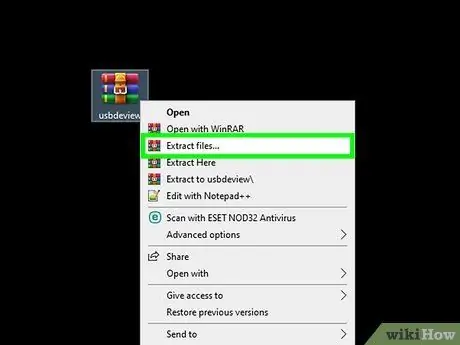
Langkah 4. Ekstrak fail ZIP
Fail yang perlu anda ekstrak dinamakan "USBDeview.zip" (sistem 32 bit) atau "USBDeview-x64.zip" (sistem 64 bit). Untuk mengekstrak fail:
- Buka folder yang mengandungi fail yang dimuat turun (biasanya folder "Muat turun").
- Klik kanan fail dan pilih " Ekstrak semua… ”.
- Klik " Ekstrak " Setelah fail diekstrak, tetingkap dengan kandungan arkib ZIP akan muncul.
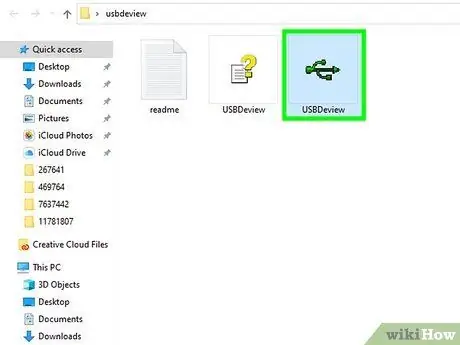
Langkah 5. Klik dua kali fail USBDeview.exe
Aplikasi akan dibuka dan senarai semua peranti USB yang telah / sudah disambungkan ke PC akan dipaparkan.
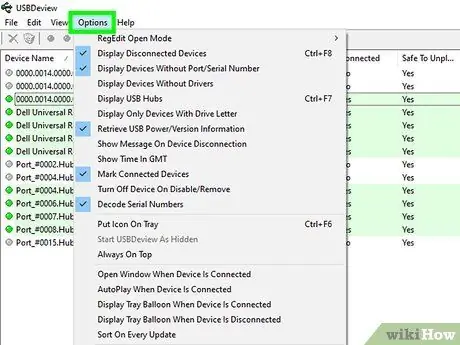
Langkah 6. Klik menu Pilihan
Menu ini berada di bahagian atas tetingkap aplikasi.
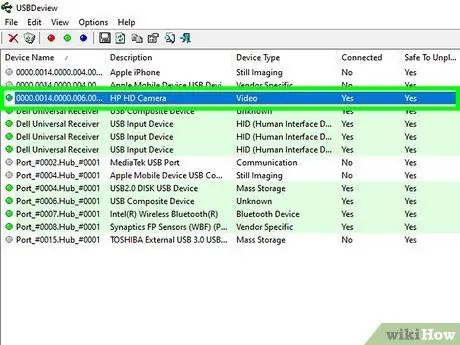
Langkah 7. Cari entri USB yang ingin anda padamkan
Mungkin sukar untuk mencari entri yang berkaitan dengan peranti yang sesuai berdasarkan maklumat dalam senarai. Untuk mendapatkan lebih banyak maklumat mengenai entri, klik dua kali entri untuk melihat perinciannya di tetingkap baru.
- Lajur "tarikh" menunjukkan tarikh terakhir peranti / pemacu disambungkan ke komputer. Maklumat ini berguna untuk mengenal pasti sambungan USB lama (contohnya pemacu pantas yang anda gunakan pada bulan Januari tahun lalu).
- Maklumat pemacu peranti (termasuk nama penuh fail pemacu) dipaparkan di lajur kiri.
- Jangan buang peranti yang dipaparkan dengan status "Bersambung". Sekiranya anda melihat "Ya" di bahagian "Bersambung" untuk entri tertentu, biasanya peranti / pemacu dalaman, seperti pengawal input, antara muka audio, atau modul suara.
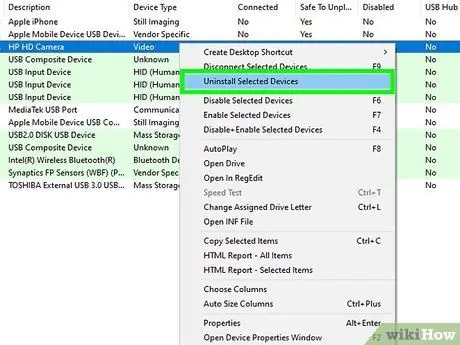
Langkah 8. Klik kanan peranti USB dan pilih Uninstall Selected Devices
Mesej pengesahan akan dipaparkan.
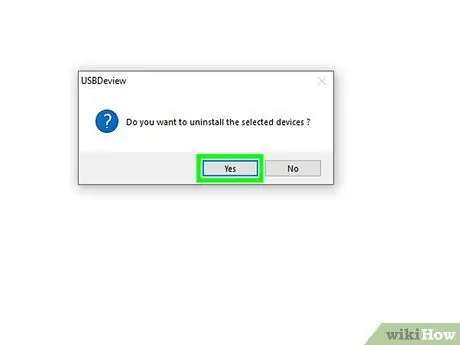
Langkah 9. Klik Ya untuk mengesahkan
Entri pendaftaran untuk peranti yang dipilih akan dihapuskan.
Anda mungkin perlu mengklik lagi” Ya "Dan / atau masukkan kata laluan pentadbir untuk menyimpan perubahan, bergantung pada tetapan komputer.
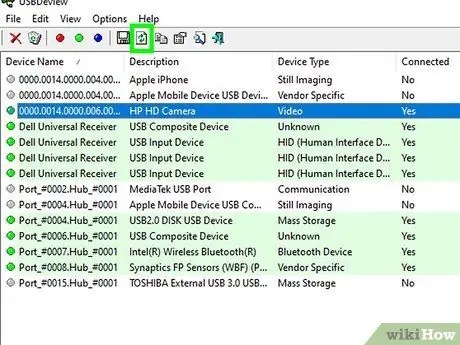
Langkah 10. Klik ikon "Refresh" atau tekan kekunci F5
Ikon "Refresh" (selembar kertas dengan dua anak panah hijau) berada di bar alat di bahagian atas tetingkap aplikasi. Senarai akan dikemas kini sehingga entri yang dihapus tidak lagi dipaparkan. Sekarang, anda boleh menghapus entri lain mengikut keperluan.






